Hi Marketing Multispecialisten!
Ik zit hier als een kind op eerste schooldag te stuiteren van enthousiasme. De eerste week van 2025 was drukker dan de rij voor Sinterklaas op een regenachtige dag.
En wat een week was het! We hebben maar liefst 93 nieuwe leden mogen verwelkomen. Waarom? Die AI-automation post op LinkedIn heeft meer losgemaakt dan een kudde olifanten in een porseleinkast.
Jullie hebben gesproken en ik heb geluisterd. De boodschap? Meer concrete voorbeelden en blueprints van AI-automatiseringen. Vanaf nu wordt vrijdag onze vaste automation dag. Elke week een nieuwe blueprint die je direct zelf kan gebruiken.
Of het nou simpel of complex is, maakt niet uit. Er is maar één regel:
Lost het een écht probleem op?
Het leuke is: jullie bepalen dit zelf! Stem elke vrijdag op welke automation je de week erna wilt zien. Dus voordat we in de automation van deze week duiken, gaan we eerst stemmen!
Wil jij de AI-boot niet missen? Dan heb ik wat voor je!
Elke maand breng ik je team in 90 minuten volledig op de hoogte van het laatste nieuws en de nieuwste AI-ontwikkelingen.
Geen hype, alleen praktische inzichten die je direct kunt benutten — zodat je geen enkele kans mist en altijd een stap voor blijft op de concurrentie.
Wees er snel bij: de plekken zijn beperkt. Meer weten? Plan hier een introductiecall in of reageer direct op deze mail.
Stem op de automation van volgende week:
Welke automation willen jullie volgende week?
Heb jij een verzoek? Reageer even op deze mail, dan staat die volgende week tussen de opties die gekozen kunnen worden.
Deze week: Van Idee naar Inbox in 1 minuut
De Bleuprint kan je hier vinden, inclusief instructies hoe te beginnen met Make.com.
Doel: Laat nooit meer een idee verloren gaan. Spreek in, upload, en krijg automatisch een gestructureerde mail terug.
Zo ziet de automation eruit:
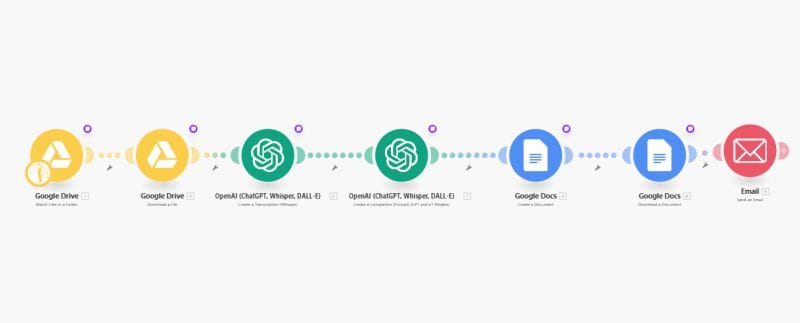
Zo stel je de automation in:
P.S. Kom je er zelf niet uit? Je mag altijd een vraag stellen door op de mail te reageren.
Stap 1: Google Drive - Watch Files in a Folder
Controleert een specifieke map in Google Drive op nieuwe bestanden. Hier gaan we dus de map selecteren waar we onze files gaan uploaden. Telkens als we een nieuwe file uploaden gaat de automation automatisch draaien. Stel deze zo in:
Connection: Kies hier voor je Google Drive-account en maak verbinding.
Watch Files: Kies hier voor "By Modified Time".
Choose a Drive: Kies hier voor "My Drive".
Select the Folder to be Watched: Kies hier de map waarin je bestanden wilt monitoren (bijvoorbeeld "/Voice notes").
File Types to Watch: Kies hier voor "All".
Limit: Kies hier voor "1".
Stap 2: Google Drive - Download a File
Downloadt een bestand uit de geselecteerde map op Google Drive. De volgende stap is om het bestand te downloaden. Dit is nodig om deze vervolgens in stap 3 naar OpenAi te uploaden. Stel deze zo in:
Connection: Kies hier dezelfde Google Drive-verbinding als in stap 1.
Enter a File ID: Kies hier voor "Enter manually" en gebruik de bestand-ID van stap 1.
Stap 3: OpenAI (Whisper) - Create a Transcription
Maakt een transcriptie van het gedownloade bestand (bijvoorbeeld een audio- of videobestand) met behulp van OpenAI's Whisper-model.
Connection: Kies hier voor je OpenAI-account en maak verbinding.
File: Selecteer hier de output van Google Drive - Download File.
Model: Kies hier voor "Whisper-1".
Response Format: Kies hier voor "Text".
Stap 4: OpenAI (ChatGPT) - Create a Compilation
Vertaalt of verwerkt de transcriptie in een overzicht, samenvatting, of een ander type gegenereerde tekst met behulp van GPT-modellen.
Connection: Kies hier voor je OpenAI-accountverbinding.
Select Method: Kies hier voor "Create a Chat Completion (GPT and o1 Models)".
Model: Kies hier voor "gpt-4-mini (system)".
Messages:
Role: Kies hier voor "User".
Text Content: Geef een samenvatting van de volgende voice transcription: {{2.text}}
- Zorg dat het makkelijk leesbaar en geordendis.
- Maak de tekst op (markup)
- Please convert my whole content into HTML format
Stap 5: Google Docs - Create a Document
Maakt een nieuw Google Docs-document met de gegenereerde inhoud.
Connection: Kies hier voor je Google Drive-account en maak verbinding.
Name: Kies hier voor de naam van het document (bijvoorbeeld het bestand-ID van stap 1).
Content: Voeg hier de HTML-output toe van OpenAI ChatGPT. Zet deze tussen de volgende taggs om de opmaak ook mee te nemen: <html><body>{{7.choices[].message.content}}</body></html>
Choose a Drive: Kies hier voor "My Drive".
New Document’s Location: Kies hier de map waarin het document moet worden opgeslagen.
Stap 6: Google Docs - Download a Document
Downloadt het gecreëerde Google Docs-document.
Connection: Kies hier dezelfde Google Drive-verbinding als in stap 5.
Choose a Drive: Kies hier voor "My Drive".
Document ID: Verbind hier met het document-ID van stap 5.
Type: Kies hier voor "Microsoft Word (.docx)".
Stap 7: Email - Send an Email
Stuurt het gedownloade document als bijlage via e-mail.
Connection: Kies hier voor je e-mailaccount en maak verbinding.
To: Vul hier het e-mailadres in waar het document naartoe moet.
Subject: Vul hier het onderwerp in van de e-mail, bijvoorbeeld: "Output van je audiobestand".
Content: Voeg hier een begeleidende tekst toe, zoals: "Bijgevoegd vind je de output van je audiobestand."
Attachments: Voeg hier zowel de originele download als het gecreëerde document toe.
EN voila! hij staat :)
Belangrijk: Elke blueprint is volledig naar wens aan te passen. Wil je liever uploaden via een formulier? Of je output in Notion ontvangen in plaats van mail? Geen probleem - laat maar weten wat je nodig hebt.
Dit was de eerste automation editie, ik ben benieuwd wat jullie ervan vonden.
Werkt deze vorm? Meer screenshot? Video uitleg? Alle feedback is welkom.
Dan sluiten we altijd af met de vraag:
Wat vond jij van deze editie?
Tot maandag, dan staat het laatste AI nieuws weer voor jullie klaar!
Mathieu
